イーゼルとキャンバスは、Blenderを使ってイラストをつくのに、とても簡単で需要の多いイラストです。
目次
使ったオブジェクト
立方体
使った機能
基本機能以外特に無し
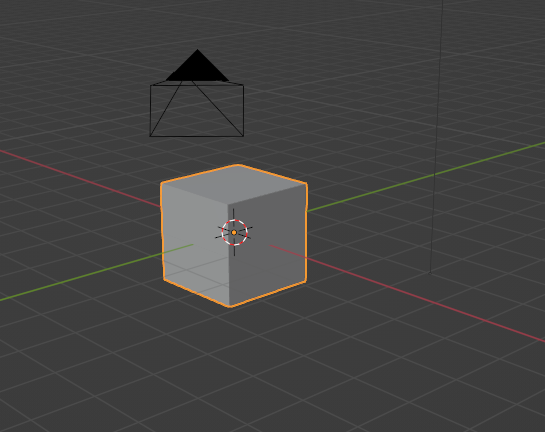
縦長の直方体をつくり、Shift+Dで複製して3つにします。
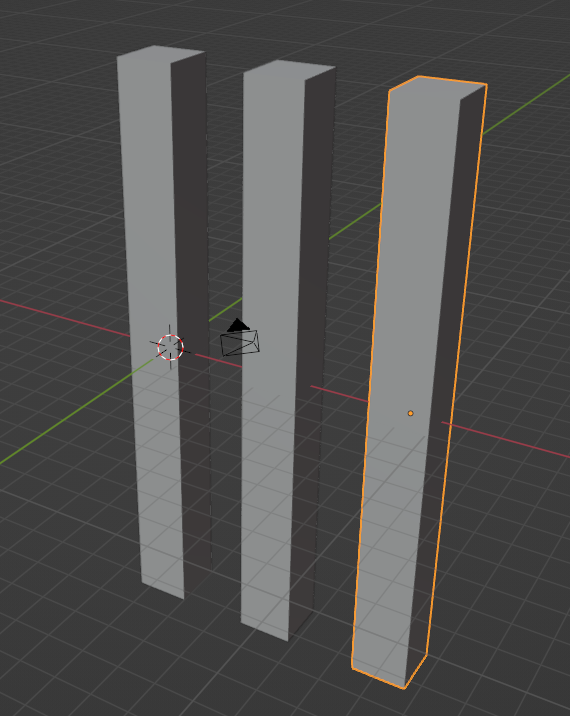
それぞれに回転Rを行いイーゼルの形に整えます。
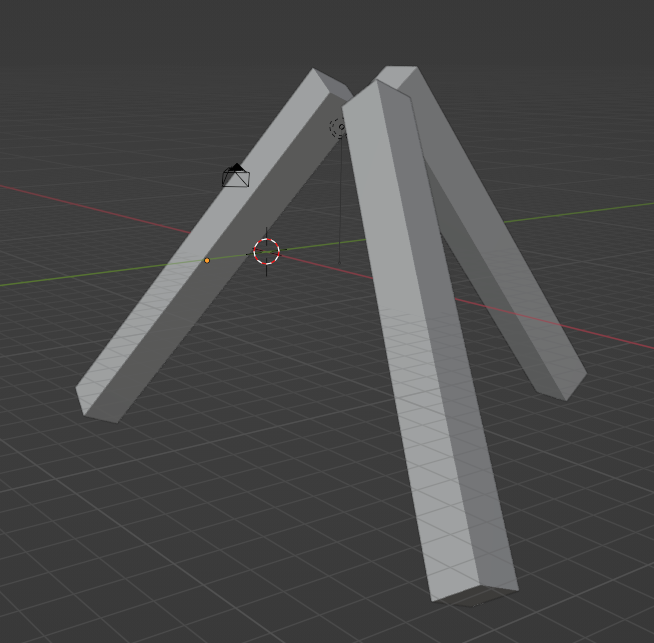
キャンバス受けをつくります。
オブジェクトモードでShift+Dで立方体を生成。
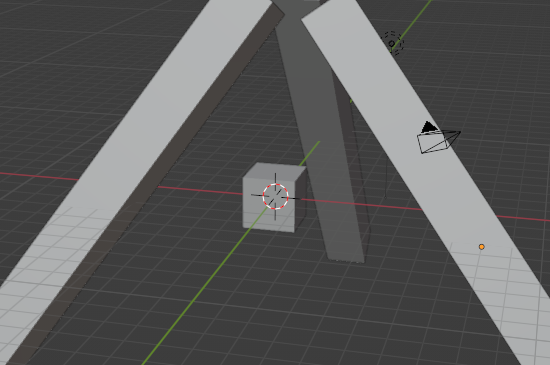
立方体を選択して「/」をおして、立方体だけを表示します。
編集モードにして「辺」選択モードにします。
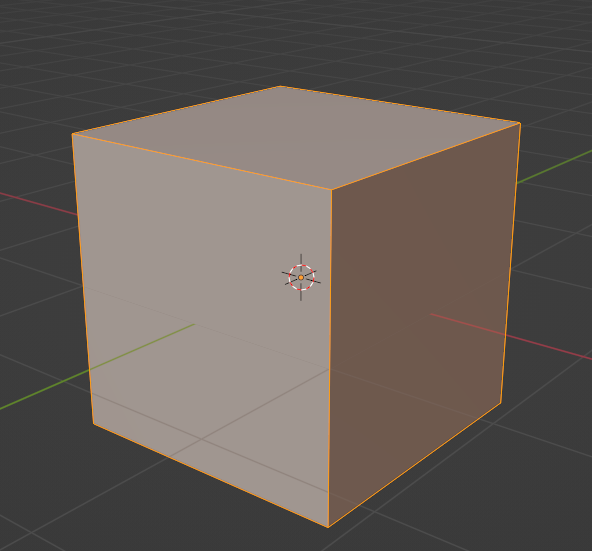
Ctrl+Rでループカットを3方向にかけます。
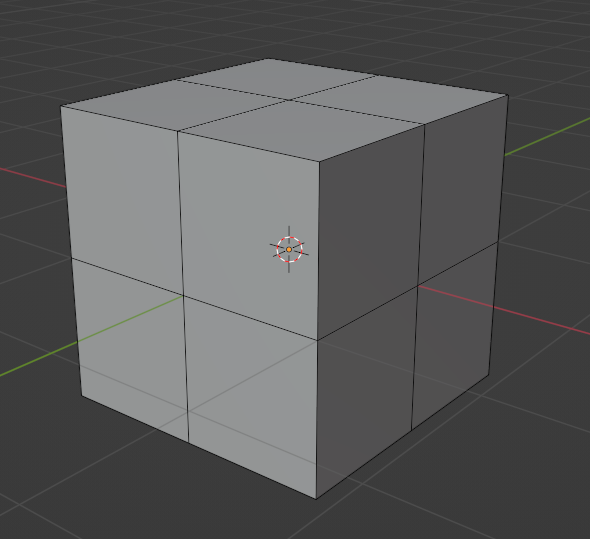
面選択モードに変えて、向こう側の面を全部選択。
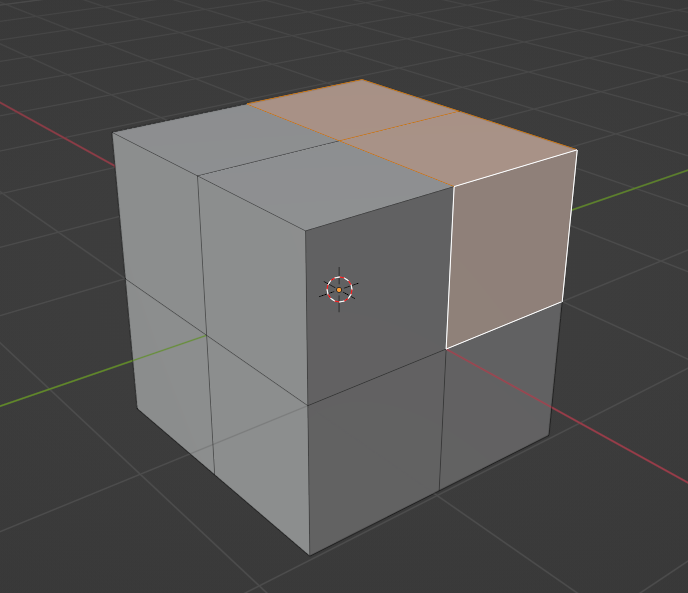
画面を回転して裏側を見て、残りの面も選択します。
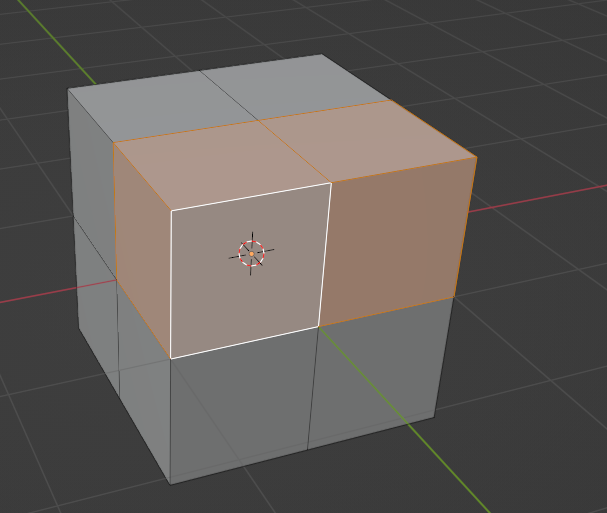
ここも。これで全部選択できました。
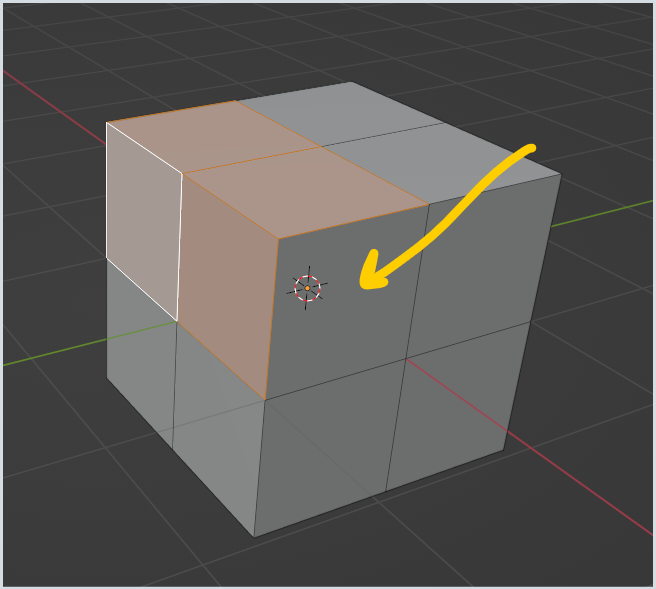
Xキーを押して「面」をクリック、

面が消えます。
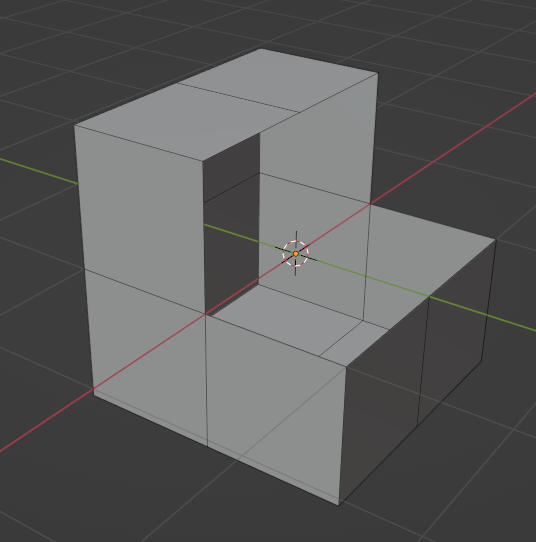
あいた穴を閉ざします。縦の面の頂点をShiftを押しながら一つ一つ選択。
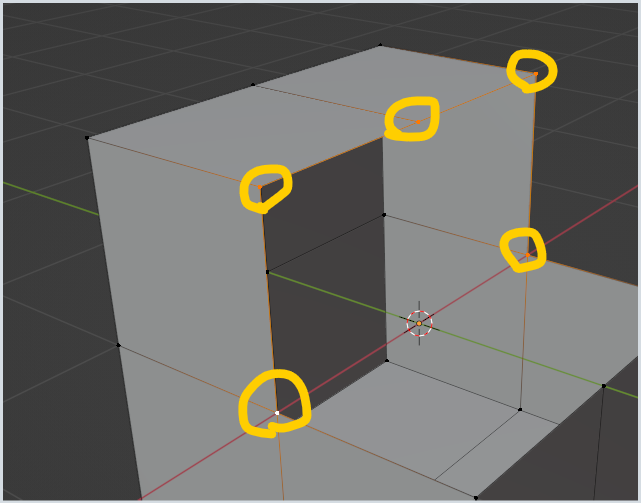
Fを押して面を貼ります。
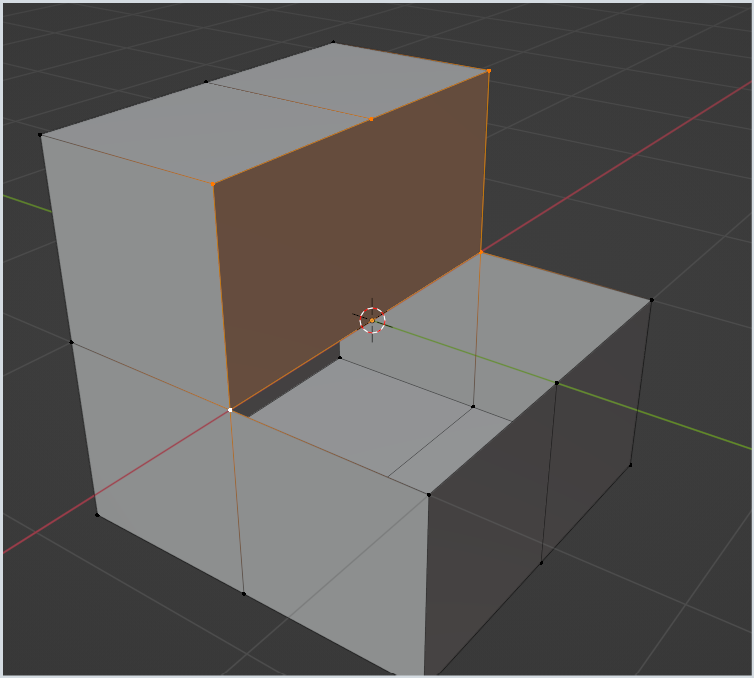
同じく横の面も、頂点を選択して面を貼ります。これでキャンバス受けの基本の形状ができました。
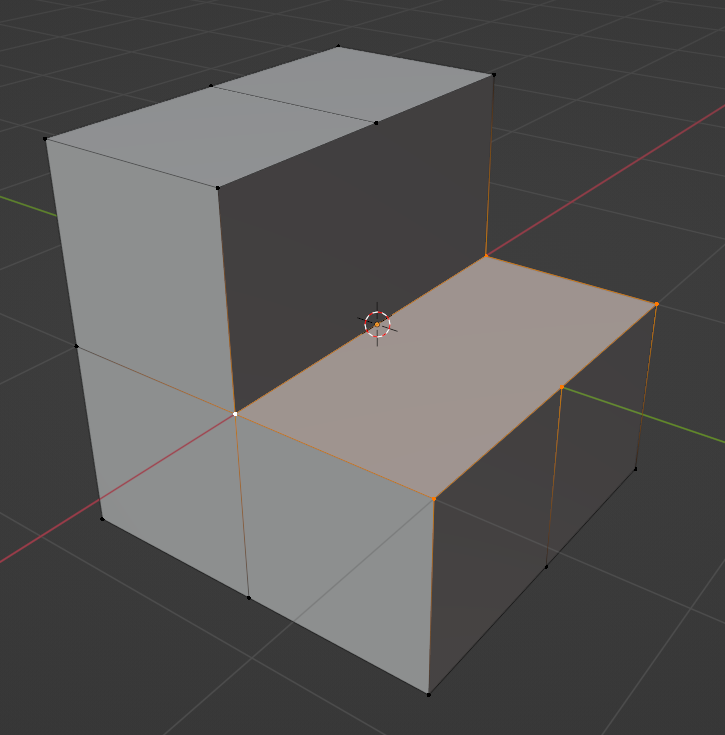
「/」をおして、全部表示します。
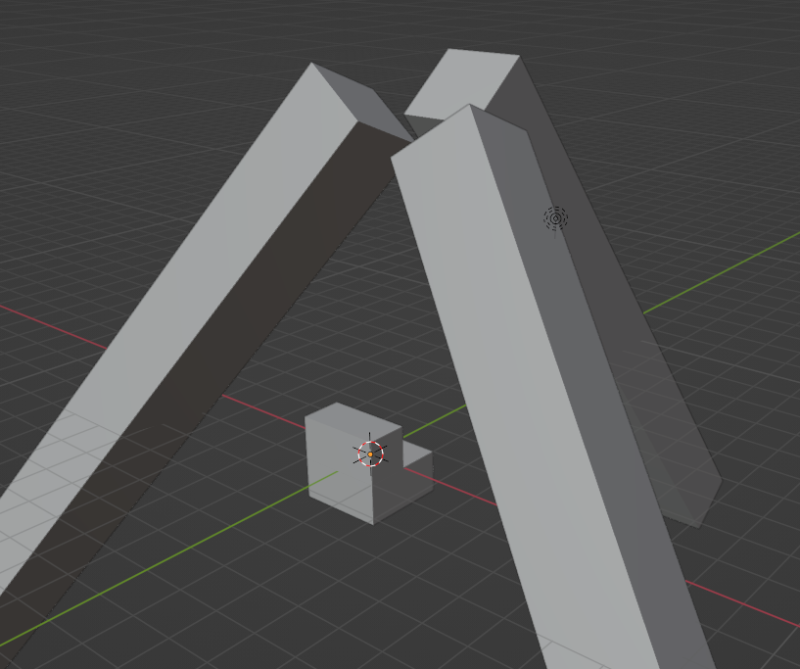
以下の場所に移動。正面から見た位置。
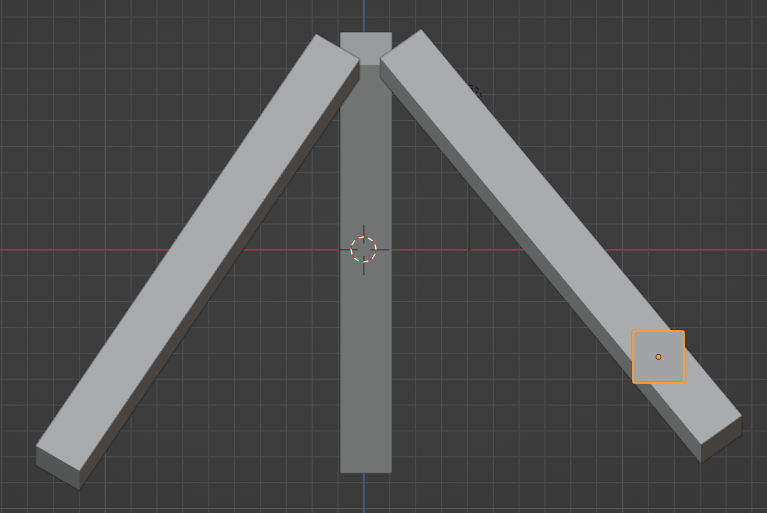
横から見た位置。
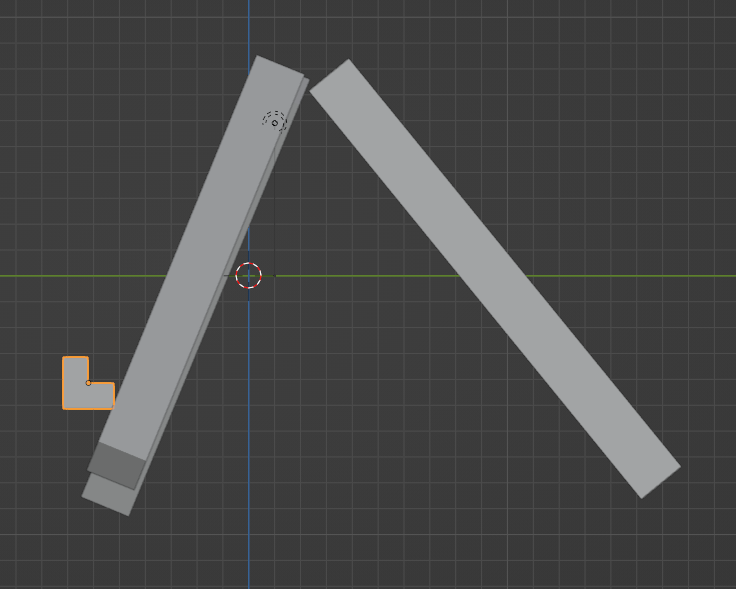
編集モードにし、側面の3つの面をShiftを押しながら選択します。
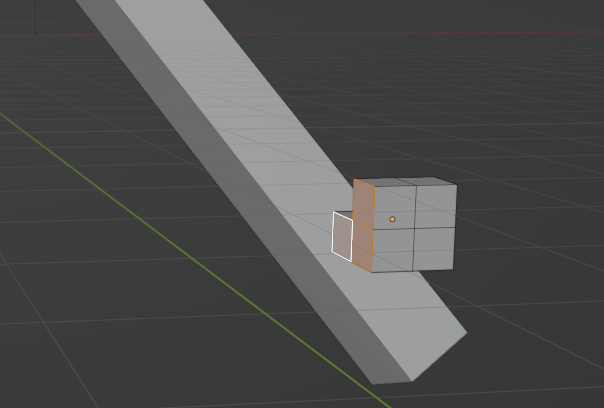
そのまま、GXをおし、X軸軸方向に一気に移動しましょう。両横からはみ出るくらいにします。
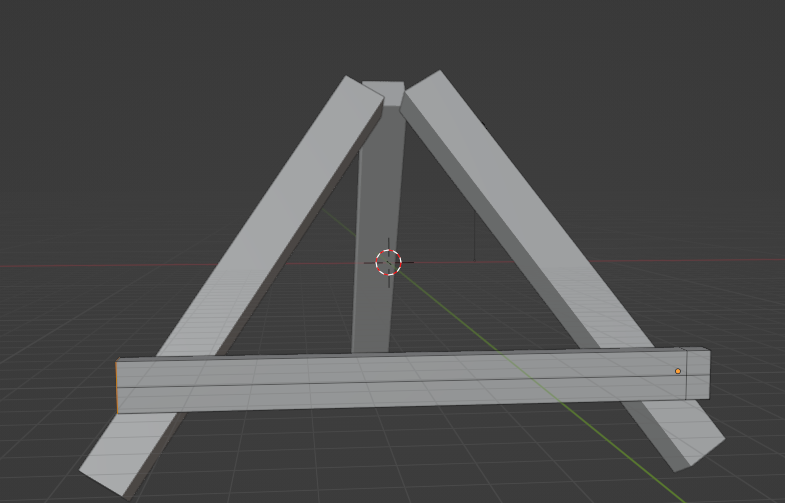
上部にとりつける部品を作ります。立方体をつくり、上面、下面に拡大や縮小をかけて以下のような形状にします。・
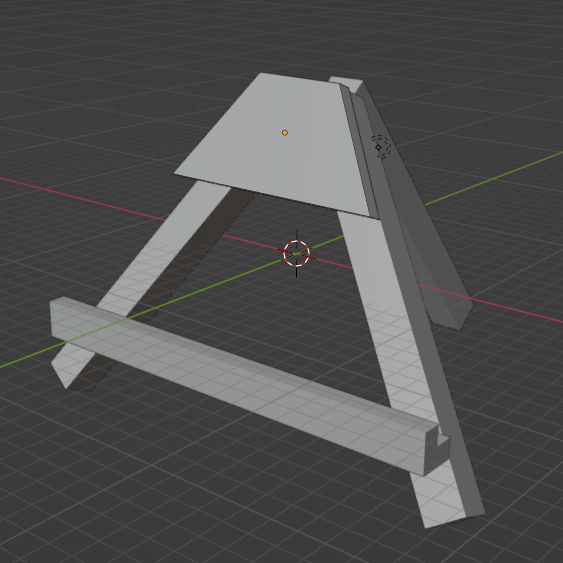
イーゼルのモデリングはこれで終わりです。
キャンバスは、立方体からつくります。
透過も光沢も反射もないので、高品位レンダリングはつかわなくていいです。
簡易レンダリングEEVEEであっという間にイラストが完成です。
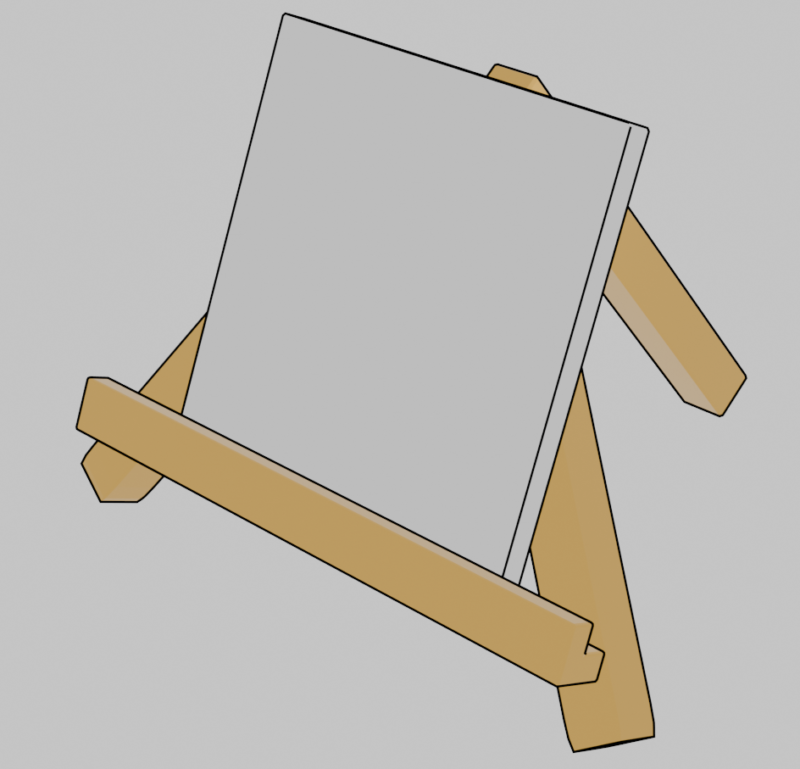
Canbaで背景を透過し、明るくしておきました。
Canvaに貼り付けて
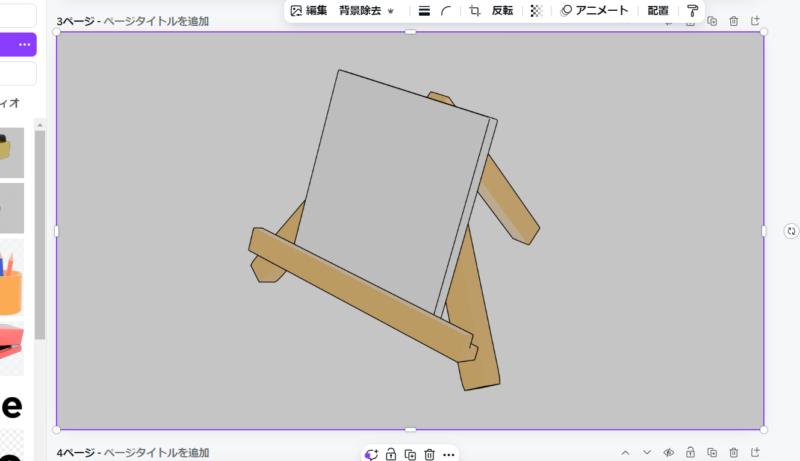
背景除去します。
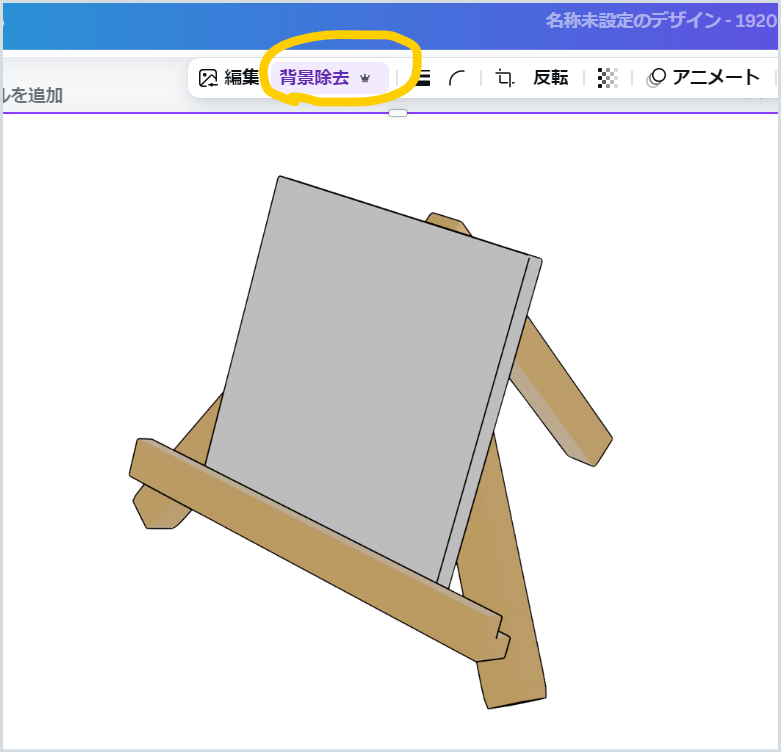
編集→明るさで明るくして完成です。
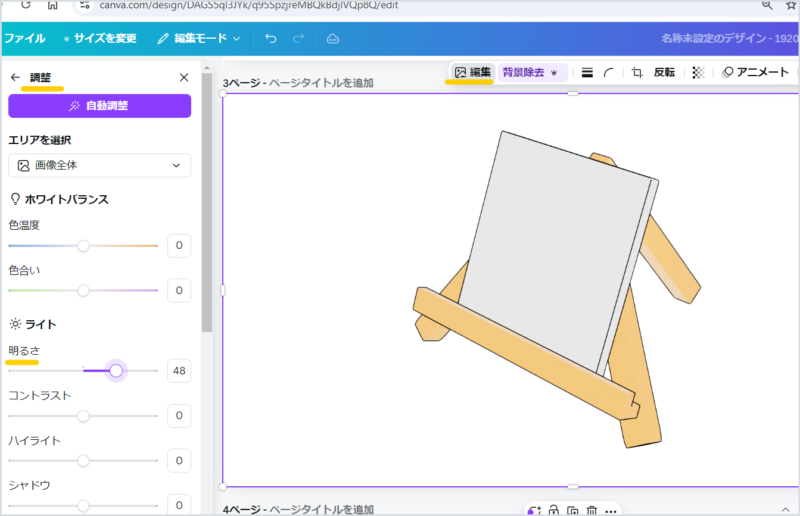
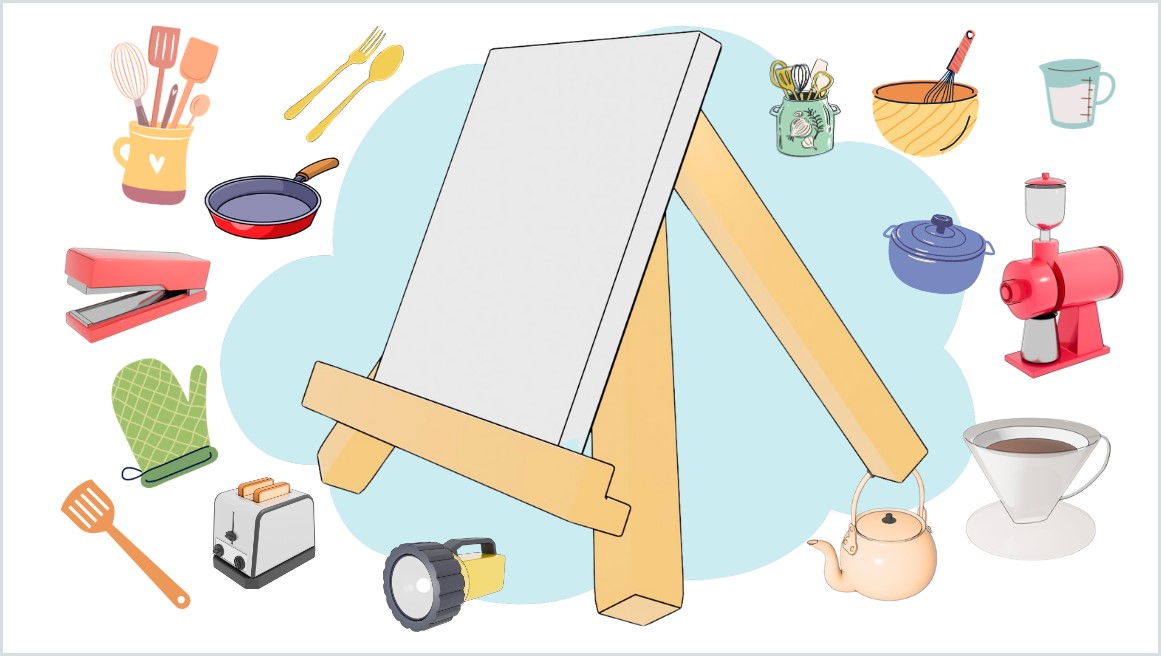


コメント